- A+
很多时候我们都会需要使用到U盘进行工作和学习,但最近小编发现有一些伙伴在插入u盘到win11系统的时候会发生读不出来的现象,那么当遇到这种情况的时候应该怎么办呢?下面就和小编一起来看看相对应的解决方法吧。
Win11系统U盘读取不出来的解决方法
方法一
1、首选我们右键电脑,然后点击“管理”。
![[系统教程]Win11系统读取不了U盘怎么办?Win11系统U盘读取不出来的解决方法](https://www.rvibo.com/wp-content/uploads/2023/05/20230529020014-83.png)
2、接着点击“设备管理器”。
![[系统教程]Win11系统读取不了U盘怎么办?Win11系统U盘读取不出来的解决方法](https://www.rvibo.com/wp-content/uploads/2023/05/20230529020015-75.png)
3、容纳后点击“通用串行总线控制器”。
![[系统教程]Win11系统读取不了U盘怎么办?Win11系统U盘读取不出来的解决方法](https://www.rvibo.com/wp-content/uploads/2023/05/20230529020015-22.png)
4、右键其中的usb大容量存储设备,点击卸载。
5、完成以上操作再重新插入就有了。
方法二
1、按住键盘的“ctrl +shift+esc”进入资源管理器。
2、然后点击详细信息。
![[系统教程]Win11系统读取不了U盘怎么办?Win11系统U盘读取不出来的解决方法](https://www.rvibo.com/wp-content/uploads/2023/05/20230529020015-51.png)
3、找到Windows资源管理器。
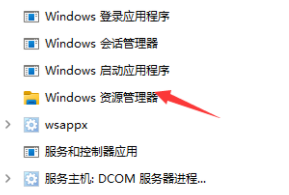
4、重新启动一下就好了。
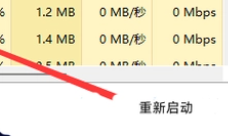
以上就是系统之家小编为你带来的关于“Win11系统读取不了U盘怎么办?Win11系统U盘读取不出来的解决方法”的全部内容了,希望可以解决你的问题,感谢您的阅读,更多精彩内容请关注系统之家官网。
希望本文对遇到此故障的朋友有所帮助,如有需要可以在下方留言,进行互动,或者留下您的联系方式,方便沟通交流。欢迎大家分享经典维修案例,软件使用教程技巧等,投稿邮箱:smailmeng2018@163.com.斯维智能科技@恩腾技术圈 WWW.RVIBO.COM.
- 扫一扫关注抖音
-

- 扫一扫关注我们
-



![[系统教程]银河麒麟系统密码忘了怎么办,银河麒麟系统密码怎么重置,银河麒麟系统修改密码教程](https://www.rvibo.com/wp-content/themes/begin/timthumb.php?src=/wp-content/uploads/2025/02/20250209222424_54272.png&w=280&h=210&a=&zc=1)

![[系统教程]Win10电脑如何退出平板模式-关闭Win10平板模式的方法](https://www.rvibo.com/wp-content/themes/begin/timthumb.php?src=https://www.rvibo.com/wp-content/uploads/2024/05/20240515111025-53.png&w=280&h=210&a=&zc=1)
![[系统教程]电脑C盘内存满了怎么清理内存-七种方法轻松搞定!](https://www.rvibo.com/wp-content/themes/begin/timthumb.php?src=https://www.rvibo.com/wp-content/uploads/2024/04/20240429030943-98.png&w=280&h=210&a=&zc=1)

